
เมื่อใช้คอมพิวเตอร์ที่มีระบบปฏิบัติการ Windows เป็นสิ่งที่สำคัญมากทีเดียว มีไดรเวอร์ที่เกี่ยวข้องทั้งหมดในเวอร์ชันล่าสุดเนื่องจากด้วยวิธีนี้จะรับประกันการทำงานที่ถูกต้องตลอดจนความเป็นไปได้ในการใช้โปรแกรมใด ๆ และได้รับประสิทธิภาพที่ดีที่สุดเท่าที่จะเป็นไปได้
โดยทั่วไปในการติดตั้งไดรเวอร์เหล่านี้คุณมักจะไปที่การดาวน์โหลดจากเว็บไซต์ของผู้ผลิตแต่ละส่วนประกอบ แต่ก็ไม่จำเป็นเสมอไป หากคุณมีพีซีจาก HP คุณสามารถใช้ซอฟต์แวร์ฟรี HP Support Assistant ได้ เพื่อรับเวอร์ชันล่าสุดของไดรเวอร์แต่ละตัวที่มีอยู่ดังนั้นเราจะแสดงให้คุณเห็นว่าคุณสามารถอัปเดตไดรเวอร์ทั้งหมดบนคอมพิวเตอร์ HP ของคุณได้อย่างไร
คุณจึงสามารถอัปเดตไดรเวอร์ทั้งหมดบนคอมพิวเตอร์ของคุณได้อย่างง่ายดายด้วย HP Support Assistant
ดังที่เราได้กล่าวไปแล้วในการอัปเดตและดาวน์โหลดไดรเวอร์ทั้งหมด จำเป็นต้องใช้เครื่องมือ HP Support Assistant. หากคุณติดตั้งคอมพิวเตอร์ Windows 10 โดย บริษัท โปรแกรมดังกล่าวจะอยู่ในรายชื่อโปรแกรม อย่างไรก็ตามในกรณีที่ไม่ใช่กรณีนี้หรือคุณได้ทำการดัดแปลงบางอย่างคุณสามารถทำได้ ดาวน์โหลด HP Support Assistant ได้ฟรีโดยทำตามขั้นตอนในบทช่วยสอนนี้.
เมื่อเสร็จแล้วในการค้นหาและติดตั้งไดรเวอร์ทั้งหมดสำหรับคอมพิวเตอร์ของคุณคุณต้องเริ่ม HP Support Assistant ก่อน บนหน้าจอหลักคุณจะพบตัวเลือกต่างๆโดยที่ คุณต้องเลือก "ซอฟต์แวร์และไดรเวอร์" เพื่อเริ่มต้นด้วยการติดตั้งเวอร์ชันล่าสุดของไดรเวอร์แต่ละตัว ที่นี่ขอแนะนำ คลิกที่ปุ่มอัปเดตที่ปรากฏที่ด้านบนซึ่งคอมพิวเตอร์ของคุณจะเชื่อมต่อกับอินเทอร์เน็ตเพื่อค้นหาเวอร์ชันล่าสุดที่มีอยู่ของไดรเวอร์หรือโปรแกรมแต่ละรายการ
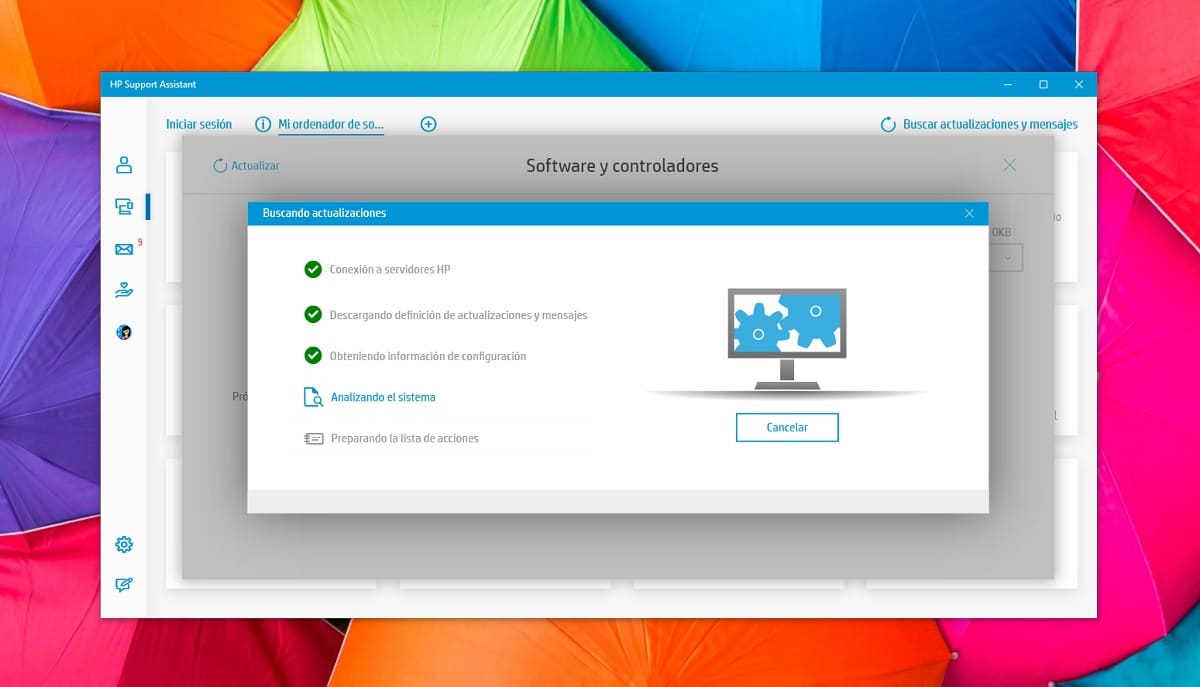

เมื่อการตรวจสอบเสร็จสมบูรณ์ซึ่งจะใช้เวลาสักครู่ คุณจะสามารถดูไดรเวอร์ส่วนประกอบใหม่ทั้งหมดที่มีให้สำหรับอุปกรณ์ HP ของคุณ. คุณจะต้องทำเครื่องหมายในรายการที่คุณต้องการติดตั้งและโดยอัตโนมัติ แอพจะดูแลการดาวน์โหลดและการติดตั้ง แต่ละ.